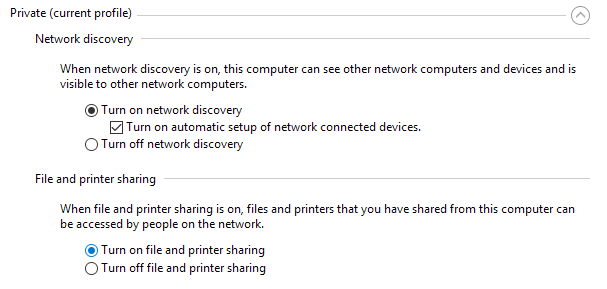
In precedenza, ho scritto un articolo su come configurare e configurare un Gruppo Home di Windows. È un processo abbastanza diretto e la maggior parte delle persone non ha problemi a farlo funzionare. Tuttavia, come con qualsiasi funzionalità complicata di Windows, le cose possono andare storte!
Uno dei problemi principali è che le persone semplicemente non possono unirsi a un computer Windows in un gruppo home! Gli homegroup sono diversi dai gruppi di lavoro perché dovrebbero rendere super semplice la rete tra i computer Windows 7/8/10. I gruppi di lavoro sono ciò che dovevi usare per condividere i dati tra computer Vista e XP, sebbene tu possa unirti anche a un computer XP a un gruppo Home.

In questo articolo, proverò a esaminare esaurientemente tutti i diversi motivi per cui potresti non essere in grado di accedere al tuo gruppo famiglia. Se il tuo problema non è risolto di seguito, pubblica un commento e cercherò di aiutarti.
Esegui lo strumento di risoluzione dei problemi
Prima di fare qualsiasi cosa, è meglio provare lo strumento di risoluzione dei problemi integrato di Windows per gli homegroup. Basta fare clic su Start, digitare risolvere i problemi e quindi fare clic sull'opzione Gruppo Home. In Windows 7, fare clic su Guarda tutto per vedere un elenco di tutti i programmi di risoluzione dei problemi.

Verificherà automaticamente tutte le impostazioni necessarie affinché il gruppo home funzioni correttamente e ti dirà se c'è un problema o meno. Di solito, può anche provare a risolvere eventuali problemi potenziali.
IPv6 deve essere abilitato
Per poter utilizzare la nuova funzione HomeGroup di Windows 7/8/10, è necessario assicurarsi che IPv6 sia abilitato. Puoi verificare se IPv6 è abilitato sul tuo computer facendo clic su Start e digitandoVisualizza lo stato della rete nella casella di ricerca. Questo si aprirà Centro connessioni di rete e condivisione.

Quindi fare clic su Cambia le impostazioni dell'adattatore nel riquadro a sinistra della finestra di dialogo:

Infine, fare clic con il tasto destro sulla connessione di rete e scegliere Proprietà. Qui dovresti vedere l'Internet Protocol Versione 6 (TCP / IPv6) e la Versione 4 (TCP / IPv4) nella lista e dovrebbero essere entrambi controllati.

Si noti che a volte l'impostazione del Registro di sistema non viene aggiornata anche se si abilita IPv6 tramite l'interfaccia della GUI. Quindi puoi controllare le impostazioni nel registro andando alla seguente chiave:
HKEY_LOCAL_MACHINE \ SYSTEM \ CurrentControlSet \ Services \ Tcpip6 \ Parameters
Nel riquadro destro, fare clic con il tasto destro del mouse su DisabledComponents e selezionare Modificare. Assicurati che il valore sia impostato su 0. Se è impostato su qualsiasi altra cosa FF, IPv6 è stato disattivato.
Connesso alla stessa rete
Anche se questo potrebbe sembrare ovvio, è necessario assicurarsi che il computer sia connesso alla stessa rete su cui è installato il Gruppo Home. Solo i computer sulla stessa sottorete saranno in grado di connettersi al Gruppo Home, quindi se si dispone di un router wireless, saranno solo i computer connessi a quel router.
Puoi verificare se i tuoi computer si trovano sulla stessa rete andando al prompt dei comandi e digitando IPCONFIG. Le prime 3 parti dell'indirizzo IP devono essere uguali, ad esempio 192.168.0.x o 10.0.1.x.

Password del gruppo home
Assicurarsi che la password del Gruppo Home non sia cambiata. Puoi controllare la password del Gruppo Home su un altro computer e usarla per unirti al Gruppo Home.
Puoi trovare la password del Gruppo Home andando al Pannello di controllo e aprendo Gruppo Home. Quindi fare clic su Visualizza o stampa la password del Gruppo Home.

Se è necessario, cambiare la password del Gruppo Home sul computer che si sta tentando di connettersi al Gruppo Home.
firewall
Assicurati che tutti i firewall di terze parti siano disattivati come Comodo, ecc. Talvolta i programmi antivirus vengono forniti in bundle con software firewall come Norton, McAfee Security e Kaspersky. Questi programmi possono bloccare le connessioni e impedire la connessione a un gruppo Home.
È inoltre necessario assicurarsi che la condivisione di file e stampanti sia attivata e consentita attraverso il firewall. Clicca su start e digita compartecipazione. Quindi fare clic su Gestisci le impostazioni di condivisione avanzate.
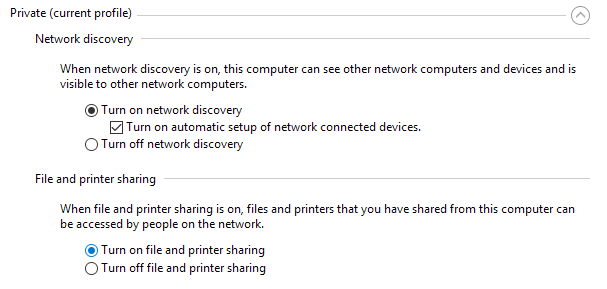
Sotto il Privato solo profilo, assicurati di selezionare Attiva la condivisione di file e stampanti. Questo dovrebbe aggiungere automaticamente la regola al firewall di Windows anche per il profilo privato. Inoltre, vuoi abilitare su più impostazioni qui, che cito di seguito.
Attiva Network Discovery
Assicurati che Network Discovery sia abilitato sul tuo PC Windows 7/8/10. È possibile farlo andando su Pannello di controllo, quindi su Centro connessioni di rete e condivisione e facendo clic su Modifica le impostazioni di condivisione avanzate nel riquadro di sinistra.

Assicurarsi che il Attiva il rilevamento della rete il pulsante radio è selezionato. Dovrebbe essere attivo per impostazione predefinita, ma se qualcuno ha cambiato le impostazioni, questo potrebbe anche causare il problema.
Sincronizzare gli orologi
Vai su ogni computer e assicurati che tutti gli orologi mostrino l'ora corretta. Se gli orologi non sono sincronizzati, la funzione Gruppo Home non funzionerà. Se il tuo computer è connesso a Internet, dovrebbe rilevare automaticamente l'ora corretta.
L'unica occasione in cui non lo sarebbe è se ti trovi in un dominio, quindi gli orologi dovrebbero essere sincronizzati con il controller di dominio. Potrebbe essere necessario controllare le impostazioni del server orario se questo non è il caso.
Servizi Windows 7/8/10
Affinché funzioni di rete HomeGroup funzioni, alcuni servizi Windows devono essere abilitati e in esecuzione. Se hai utilizzato un programma per disabilitare i servizi o disabilitato manualmente, potrebbe essere il problema.
I servizi che devono essere attivati sono elencati di seguito:
- Client DNS
- Host del provider di Discovery delle funzioni
- Pubblicazione delle risorse di scoperta delle funzioni
- Raggruppamento di reti peer
- Provider di gruppi di casa
- Listener del gruppo Home
- Scoperta SSDP
- UPnP Device Host
È possibile attivare i servizi facendo clic su Start e digitando "servizi" e quindi facendo clic su Servizi.

Nella finestra di dialogo Servizi, fare doppio clic sul servizio e assicurarsi che Tipo di avvio è impostato per Automatico e fare clic Inizio per accendere il servizio.

Imposta la posizione di rete su home
Un altro motivo per cui non è possibile accedere al tuo gruppo Home è perché funziona solo per le reti domestiche in cui ci si fida di tutti i computer. Se, per qualche motivo, hai scelto Lavoro, Pubblico o Dominio, i Gruppi Home non funzioneranno.

Puoi verificarlo andando al centro Network and Sharing e guardando sotto Rete. Se non è impostato su Rete di casa, puoi modificarlo facendo clic sul link e scegliendo la nuova posizione di rete.
Il router supporta IPv6
Questo non è più un problema, ma solo per coprire tutte le basi, è necessario assicurarsi che il router sia in grado di supportare il protocollo IPv6. In caso contrario, Windows 7/8/10 non può comunicare con gli altri computer utilizzando Gruppo Home. Qualsiasi router relativamente nuovo lo supporterà, quindi, a meno che tu non abbia un router veramente vecchio, dovresti essere ok.
Se hai provato tutto questo e ancora non riesci a connetterti a un Gruppo Home, pubblica un commento e vedrò se posso aiutarti. Godere!

